Cara Mendiagnosis Sensor Samsung Anda Dengan Menggunakan *#0*# (09.15.25)
Kita semua tahu bahwa smartphone modern memiliki fitur luar biasa, seperti sensor biometrik dan layar sentuh, yang memungkinkan mereka merasakan aktivitas di sekitar mereka. Namun, sebagian besar perangkat ini juga memiliki bentuk sensor lain yang memungkinkannya melakukan lebih dari yang dapat kita bayangkan. Sekarang, jika Anda memiliki handset Samsung, tahukah Anda bahwa Anda dapat memanfaatkan fitur tertentu untuk memverifikasi dan memeriksa apakah semua sensor bawaan perangkat Anda berfungsi dengan benar? Ya itu benar. Meskipun tidak diketahui oleh sebagian besar pengguna Samsung, sebagian besar versi Galaxy memiliki menu diagnostik yang dapat diakses dengan memasukkan kode rahasia. Untuk mempelajari lebih lanjut tentang mode diagnostik, baca terus.
Cara Mengakses Menu Diagnostik Rahasia SamsungIni sedikit peringatan. Menu diagnostik tidak tersedia untuk semua pengguna. Operator tertentu seperti Sprint dan Verizon telah memblokir menu ini di tablet dan smartphone Samsung mereka. Namun, smartphone yang lebih baru dari Sprint dikatakan sudah memiliki fungsi ini. Untuk membuka menu diagnostik rahasia ponsel cerdas Samsung, masukkan kode *#0*# menggunakan papan tombol. Menu diagnostik rahasia kemudian akan terbuka. Karena prosesnya otomatis, Anda tidak perlu menekan tombol panggil untuk mengaktifkan perintah. Jika Anda telah memasukkan kode dan tidak ada yang terjadi, itu berarti fitur tersebut tidak tersedia di perangkat Anda. Setelah Anda memasukkan kode dan Anda berhasil mencapai menu diagnostik, Anda sekarang dapat melakukan tes sensor Samsung berikut:
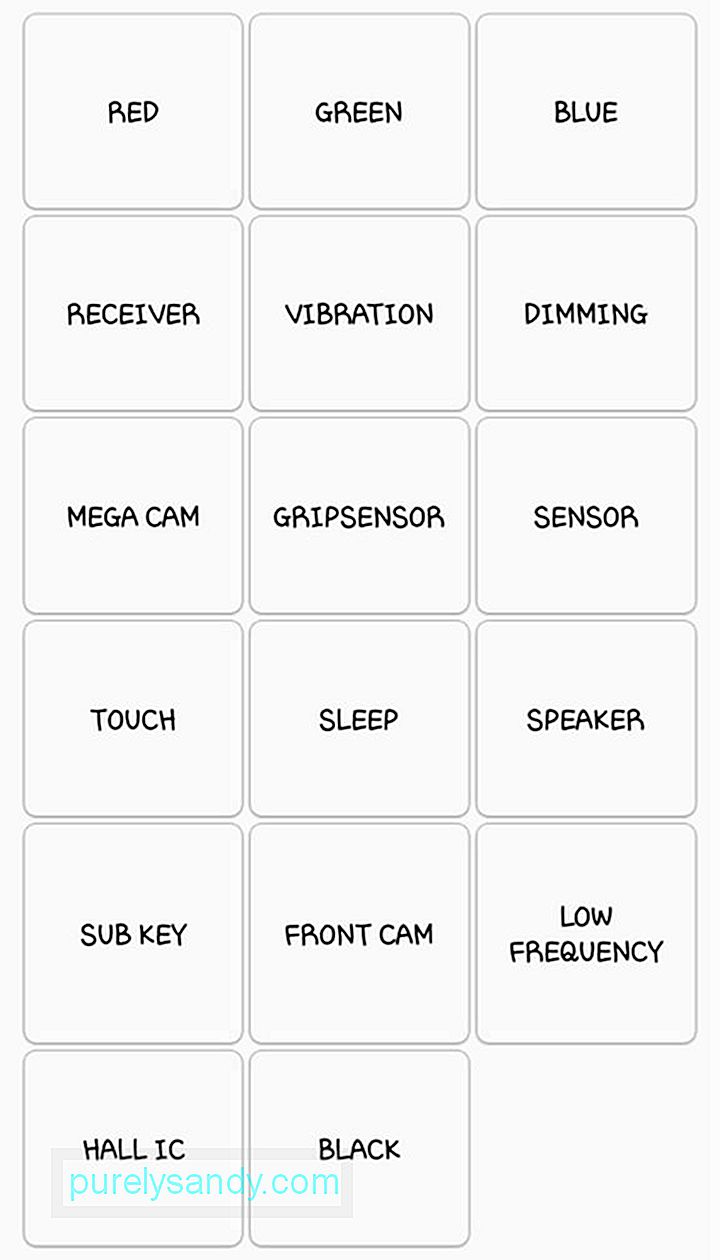
Tes ini memungkinkan Anda untuk memeriksa spektrum warna merah, hijau, dan biru dari handset Anda dengan menunjukkan warna yang Anda pilih secara terang. Untuk kembali ke menu diagnostik utama, cukup ketuk layar.
2. Receiver dan GetaranLakukan pengujian ini untuk memeriksa fitur receiver dan getaran handset Anda. Saat Anda mengetuk tombol Penerima, Anda akan dibawa ke layar putih yang disertai dengan nada panggil yang dapat didengar. Ketuk tombol Kembali dua kali setelah Anda selesai.
Untuk memeriksa motor getaran perangkat Anda, ketuk tombol Getaran di menu utama. Layar akan berubah menjadi hitam setelah menekan tombol. Ini akan diikuti oleh getaran konstan. Jika Anda ingin keluar, ketuk pada layar sekali. Anda kemudian akan dibawa ke menu diagnostik utama.
3. Kamera MegaUntuk menguji kamera utama perangkat Anda, ketuk tombol Mega Cam di menu diagnostik utama. Untuk memperbesar dan memperkecil, gunakan tombol volume. Untuk mengambil foto, tekan tombol kamera di bagian bawah layar Anda. Secara default, lampu kilat diaktifkan, dan gambar disimpan secara otomatis di galeri perangkat Anda. Untuk keluar dari pengujian, cukup ketuk tombol kembali, dan Anda akan kembali ke menu diagnostik utama.
4. PeredupanSetelah Anda mengetuk tombol Peredupan di menu diagnostik utama, Anda akan dibawa ke layar merah, biru, dan hijau. Layar pada akhirnya akan bergantian antara cerah dan redup setiap kali Anda mengetuknya. Jika Anda ingin keluar ke halaman pengujian utama, cukup gunakan tombol perbesar volume.
5. SensorTes ini membawa Anda ke halaman yang menampung beberapa sensor, termasuk akselerometer, barometer, sensor jarak, sensor cahaya, giroskop, HRM, sensor magnetik, dan pemindai sidik jari. Kami akan membahas sensor ini secara mendetail di bawah ini:
AkselerometerAkselerometer adalah sensor penting yang digunakan untuk mendeteksi orientasi handset Anda saat ini. Ini terutama bergantung pada percepatan linier gerakan untuk pengukuran. Untuk menguji sensor ini, Anda dapat mengetuk Pengujian Gambar untuk memeriksa transisi gambar dari lanskap ke potret atau Grafik untuk menilai seberapa baik akselerometer mendeteksi gerakan saat perangkat Anda diguncang ke atas dan ke bawah.
Sensor JarakTes ini akan mengevaluasi sensor jarak handset Anda, yang bertanggung jawab untuk mematikan layar Anda setiap kali handset Anda dekat dengan wajah Anda, misalnya, selama panggilan telepon, untuk mencegah sentuhan tombol yang tidak disengaja. Untuk menguji sensor ini, tutupi layar perangkat Anda dengan tangan Anda. Jika sensor dalam kondisi sangat baik, layar akan berubah menjadi hijau.
BarometerBarometer adalah fitur yang bertanggung jawab untuk melacak ketinggian perangkat Anda untuk memberikan lokasi GPS yang akurat. Untuk menguji sensor ini, ketuk Uji Mandiri Barometer. Tes otomatis akan segera dimulai. Kemudian akan memberi tahu Anda apakah sensor berfungsi atau tidak.
Sensor CahayaSensor cahaya bertanggung jawab untuk mendeteksi cahaya di sekitarnya. Untuk menguji sensor ini, ketuk tombol Sensor Cahaya dan paparkan perangkat Anda ke kondisi dengan kecerahan cahaya yang bervariasi. Ada tiga level cahaya yang terdaftar, mulai dari Level 1 untuk cahaya redup hingga Level 3 untuk cahaya yang sangat terang.
GiroskopSensor ini bertugas mengukur rotasi perangkat Anda. Ia bekerja sama dengan akselerometer untuk menilai pergerakan umum. Untuk menguji giroskop, Anda dapat melakukan pengujian manual dengan mengetuk Grafik atau Tampilan atau memutar handset dan melihat hasilnya dalam grafik linier atau angka sebenarnya. Cara lain untuk menguji giroskop ponsel Anda adalah dengan mengetuk Gyro Selftest. Ini akan menghasilkan hasil untuk sumbu x dan sumbu y.
Sensor MagnetikUntuk menguji sensor magnetik perangkat Anda, ketuk tombol Selftest. Tes otomatis akan mulai memeriksa apakah sensor magnetik handset Anda lulus atau gagal. Jika Anda ingin menguji sensor ini secara manual, tekan tombol Power Noise Test. Setelah itu, ambil magnet dan jalankan di sekitar ponsel Anda.
Sensor Sidik JariPilih tes ini jika Anda ingin memeriksa pemindai sidik jari ponsel Anda. Untuk memulai pengujian, ketuk Pemindaian Normal. Semua komponen pemindai sidik jari Anda kemudian akan diuji apakah berfungsi dengan benar. Untuk mengetahui lebih lanjut tentang versi firmware sensor sidik jari Anda, ketuk Informasi Sensor.
HRMTes HRM akan memeriksa monitor detak jantung handset Anda. Itu dapat dilakukan dengan dua cara. Anda dapat mengetuk tombol Mulai di bawah tab HRM sehingga Anda akan dibawa ke halaman Pengujian HRM. Dari sana, Anda dapat menguji monitor detak jantung perangkat Anda dengan meletakkan jari Anda di sensor. Cara lain untuk melakukan tes adalah melalui tes HRM EOL. Untuk melakukan itu, Anda harus meletakkan ponsel Anda di permukaan yang rata dan tetap diam. Jika tidak, itu akan mencatat kesalahan yang berbeda.
6. SentuhLayar sentuh adalah salah satu fitur terpenting dari handset Anda yang harus Anda uji. Untuk memulai pengujian dan menemukan zona mati, tekan tombol Sentuh. Mulai telusuri kotak yang ditampilkan di layar Anda. Seharusnya berubah menjadi hijau jika layar sentuh Anda berfungsi dengan baik. Setelah selesai, Anda akan secara otomatis dibawa kembali ke menu diagnostik utama. Anda juga dapat menekan tombol volume atas untuk keluar.
7. TidurUntuk menguji fitur tidur perangkat Anda, ketuk tombol Tidur. Ponsel Anda akan segera dialihkan ke mode tidur. Untuk membangunkan perangkat Anda, lakukan seperti biasa. Anda kemudian akan dibawa kembali ke menu utama.
8. SpeakerUji keluaran audio perangkat Anda dengan mengetuk tombol Speaker. Ini akan langsung memutar contoh lagu yang dapat Anda dengarkan. Segera setelah Anda memverifikasi bahwa speaker dalam kondisi sangat baik, ketuk tombol Speaker lagi, dan pengujian akan berakhir.
9. Sub KeyTes ini akan memeriksa tombol perangkat keras Anda. Jika sakelar berfungsi dengan benar, warna layar berubah secara otomatis. Untuk kembali ke halaman diagnostik utama, ketuk tombol keluar.
10. kamera depanSeperti namanya, tes ini dirancang untuk menguji kamera depan handset Anda. Untuk memulai, ketuk tombol Kamera Depan. Melakukannya akan menarik kamera depan Anda, memungkinkan Anda mengambil foto selfie. Seperti menguji kamera utama perangkat Anda, semua foto uji yang Anda ambil akan disimpan secara otomatis di galeri Anda. Setelah Anda selesai dengan tes, ketuk tombol kembali dua kali.
11. Sensor PeganganMenariknya, handset Samsung Anda memiliki sensor pegangan yang mendeteksi genggaman Anda. Untuk mengujinya, ketuk tombol Sensor Pegangan. Setelah itu, ikuti langkah-langkahnya dan lepaskan genggaman Anda saat diinstruksikan. Jika sensor pegangan berfungsi dengan benar, Anda akan melihat layar biru dengan pesan, "Bekerja." Untuk mengakhiri tes, ketuk tombol kembali dua kali.
12. Aula ICIC Hall adalah sensor yang mendeteksi medan magnet di sekitar perangkat Anda. Fungsinya yang paling jelas adalah mengenali penutup flip magnetik, yang secara otomatis membuat handset tertidur setelah penutup flip menyentuh perangkat. Namun, tes itu tidak akan banyak membantu. Ini hanya menampilkan pesan yang memberi tahu Anda bahwa IC Hall berfungsi dengan baik.
13. MST dan MLCMST, yang berarti transmisi aman magnetik, memungkinkan perangkat untuk menggunakan handset sebagai kartu kredit sementara. Sensor inventif ini digunakan oleh penyedia layanan pembayaran, yang dalam kasus Samsung adalah Samsung Pay. Di sisi lain, MLC adalah teknologi yang memanfaatkan sensor sidik jari handset Anda. Seperti IC Hall, tidak ada cara yang jelas untuk menguji fitur-fitur ini. Anda hanya akan mendapatkan pesan yang memberitahukan bahwa fitur MLC dan MST berfungsi.
14. Emulator Kode BatangUntuk menguji kemampuan perangkat Anda dalam membuat dan membaca kode batang, ketuk tombol Uji Emulator Kode Batang. Halaman baru dengan berbagai barcode kemudian akan muncul. Dari sana, Anda dapat mengetuk kode batang dan memindainya dengan pemindai kode batang lain. Setelah Anda selesai dengan tes, ketuk tombol kembali dua kali.
15. Kamera IrisTes ini dirancang untuk mengevaluasi dan menilai kondisi kamera iris inframerah perangkat Anda. Ini adalah fitur yang Anda gunakan untuk membuka kunci perangkat Anda. Untuk menguji kamera iris, ketuk tombol Uji Kamera Iris. Kamera iris kemudian akan ditarik ke atas. Anda akan diminta untuk menyelaraskan mata Anda dengan kamera. Jika berhasil memindai iris mata Anda, maka secara otomatis akan ditutup, dan Anda akan dibawa kembali ke menu diagnostik utama.
16. LEDPengujian ini dimaksudkan untuk memeriksa lampu notifikasi LED handset Anda. Untuk menjalankan pengujian, tekan tombol LED. Ketuk layar untuk mengubah warna LED dari merah, hijau, menjadi biru. Untuk mengakhiri pengujian, ketuk layar lagi.
17. Frekuensi RendahFrekuensi rendah adalah tes yang akan memeriksa lubang suara perangkat Anda. Untuk memulai pengujian, ketuk tombol Frekuensi Rendah. Anda kemudian akan melihat halaman dengan frekuensi 100 Hz, 200 Hz, dan 300 Hz. Setiap kali Anda memilih frekuensi, letakkan telinga Anda di lubang suara perangkat Anda. Periksa apakah ada suara berdengung rendah. Setelah pengujian selesai, kembali ke menu diagnostik utama dengan mengetuk tombol kembali dua kali.
Cara Keluar dari Menu DiagnostikSetelah Anda selesai menguji fitur handset Samsung, Anda sekarang dapat menutup menu diagnostik. Untuk melakukannya, ketuk tombol kembali dua kali, dan Anda akan dibawa kembali ke dialer telepon perangkat Anda. Keluar seperti biasa.
Sekarang setelah Anda memverifikasi bahwa semua sensor perangkat Anda dalam kondisi baik, saatnya untuk meningkatkan kinerja perangkat Anda dengan alat pembersih Android. Alat ini menutup semua program atau aplikasi yang tertinggal untuk memastikan Anda memanfaatkan perangkat Samsung Anda secara maksimal.
Video Youtube: Cara Mendiagnosis Sensor Samsung Anda Dengan Menggunakan *#0*#
09, 2025

